@ישראל10 בדר"כ יש עדכונים ברמת המערכת כלומר לאבטחה וליציבות (אני לא מאמין שאני כותב את זה על מייקרוסופט  ) וגם שינויים באפליקציות ובמראה אבל אם אתה לא מאלו שבודקים כל דבר חדש שיוצא ויודעים איך להיחלץ מבעיות שעלולות לצוץ (סו"ס מייקרוסופט ) אז תחכה עוד חודש חודשיים עד שתשדרג
) וגם שינויים באפליקציות ובמראה אבל אם אתה לא מאלו שבודקים כל דבר חדש שיוצא ויודעים איך להיחלץ מבעיות שעלולות לצוץ (סו"ס מייקרוסופט ) אז תחכה עוד חודש חודשיים עד שתשדרג
מה התכונות של עדכון זה איני יודע
ולסיום 


מסוק חג בשמי סיאטל כשלפתע ארעה תקלה חשמלית ומערכת הניווט כשלה. הטייס היה מיומן אך עקב העננים הרבים והערפל, לא הצליח לקבוע את מיקומו ולמצוא את הדרך לשדה התעופה.
לפתע הבחין הטייס בבניין גבוה. הוא התקרב אליו וחג סביבו. בינתיים טייס המשנה כתב באותיות גדולות על נייר את השאלה: "היכן אני נמצא?" והניפו מול החלונות. לפתע נפתח חלון ובו הונף שלט שעליו כתוב: "אתה בתוך מסוק".
הטייס חייך, נפנף לשלום, הסתכל במפות ותוך חמש דקות הם נחתו בשדה התעופה. לאחר הנחיתה פנה טייס המשנה לטייס ושאל אותו: "איך ידעת למצוא את הדרך לפי התשובה אתה בתוך מסוק?"
השיב הטייס: "לפי התשובה הבנתי שזה הבניין של מייקרוסופט, ומשם זה קרוב לשדה התעופה והיה קל לנווט".
"אבל איך ידעת שזה הבניין של מיקרוסופט?" שאל טייס המשנה. "ובכן," השיב הטייס "רק מחלקת התמיכה שלהם מסוגלת לתת תשובה שהיא 100% נכונה אך לא שימושית כלל..."
קרדיט ל @ישראל10 ששם את זה בתחומים
שלמה ו
-
Windows 10 20H1 2004 להורדה כקובץ ISO!!! -
מדריך | התקנת windows 11 על גבי VMware Workstation Proהבהרות ודרישות לביצוע התקנת windows 11 על גבי VMware Workstation Pro
קודם כל לכאורה צריך שהמחשב עצמו כן יכיל חומרה שתומכת בווינדוס 11 כלומר לפחות שבב TPM 2.0 (המעבד לא קריטי כאן להתקנה נקייה אצלי הצלחתי עם מעבד מדור שביעי) ואפשרות לתת לפחות 4 GB ראם למכונה הוירטואלית
במדריך זה אני לא בא לפרט ממש את כל שלבי הקמת והתקנת windows ע"ג מכונה וירטואלית אלא רק את הדברים החיוניים להתקנת windoes 11 ע"ג VMware Workstation Pro
כניסה להגדרות מכונה וירטואלית
כאן
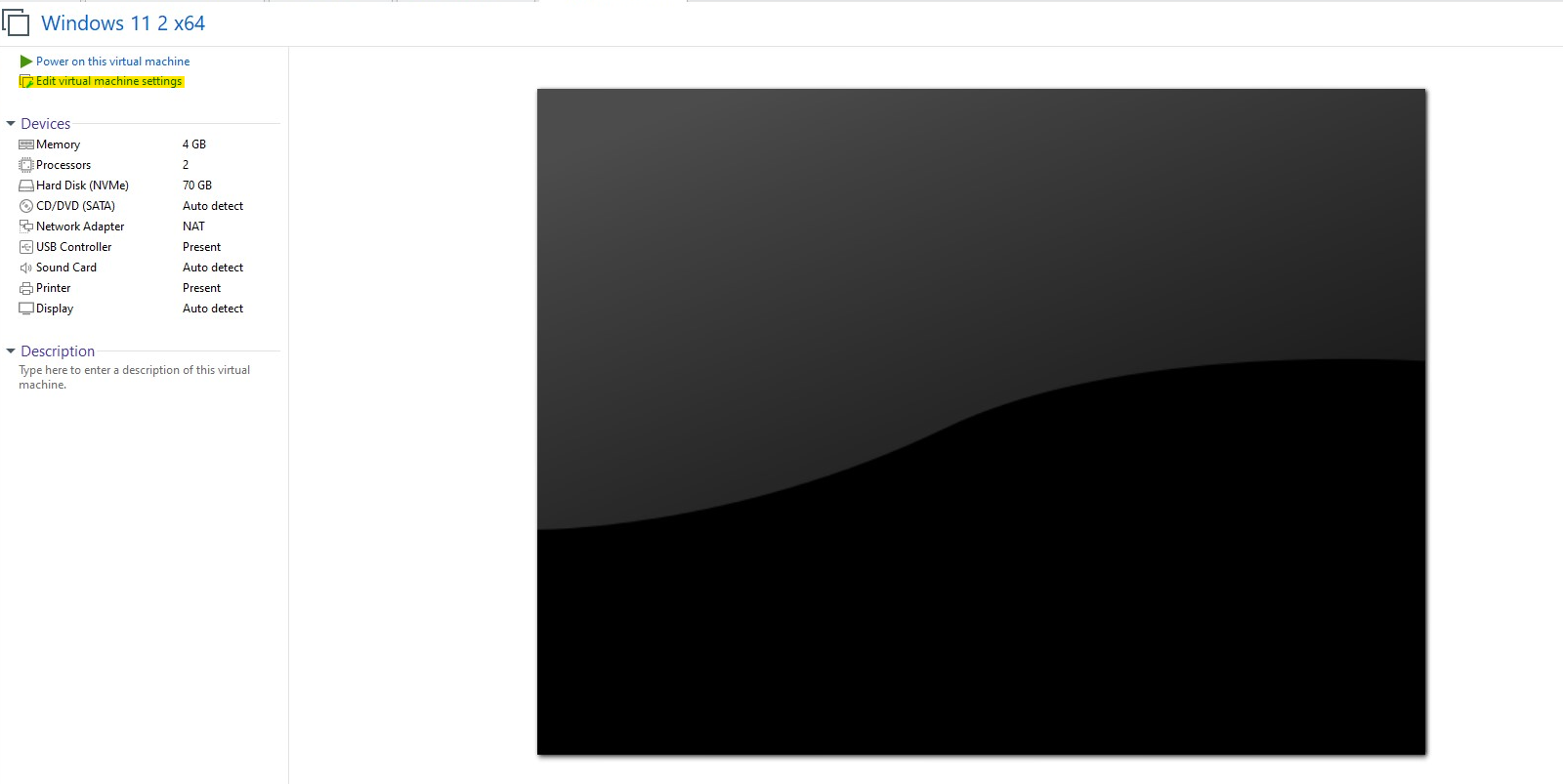
ביצוע הצפנה למערכת הוירטואלית
כאן
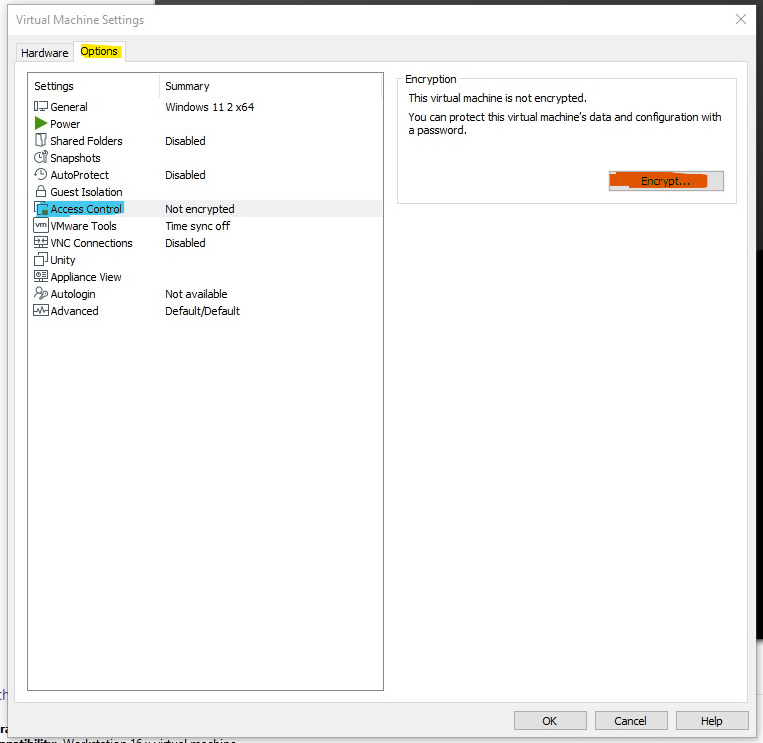
1 מה שמסומן בצהוב זה הקטגוריית ההגדרות שלהם נזדקק כרגע
2 הלשונית של ההצפנה מסומן בתכלת
3 הגדרת סיסמה להצפנה מסומן באדום
כאן מגדירים סיסמה ומבצעים הצפנה (מסומן בצהוב)
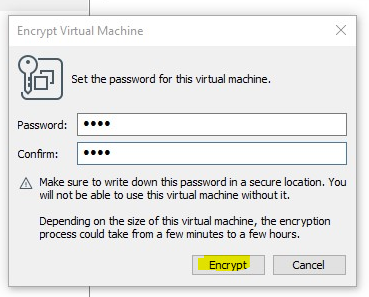
הוספת רכיב TPM למכונה הוירטואלית
כאן בלשונית הראשונה בהגדרות מסומן בצהוב
יש ללחוץ על ADD מסומן באדום
ולהוסיף את האחרון שמסומן בצהוב בתמונה השנייה ואז לחיצה על פיניש מסומן בתכלת בתמונה השנייה
שימו לב אם לא תבצעו הצפנה למכונה לא תוכלו להוסיף את רכיב הTPM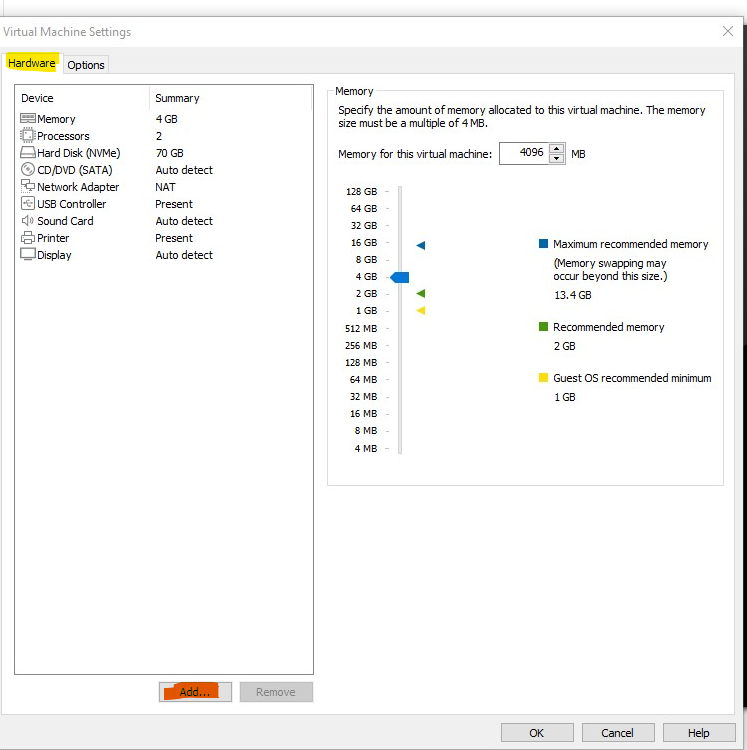
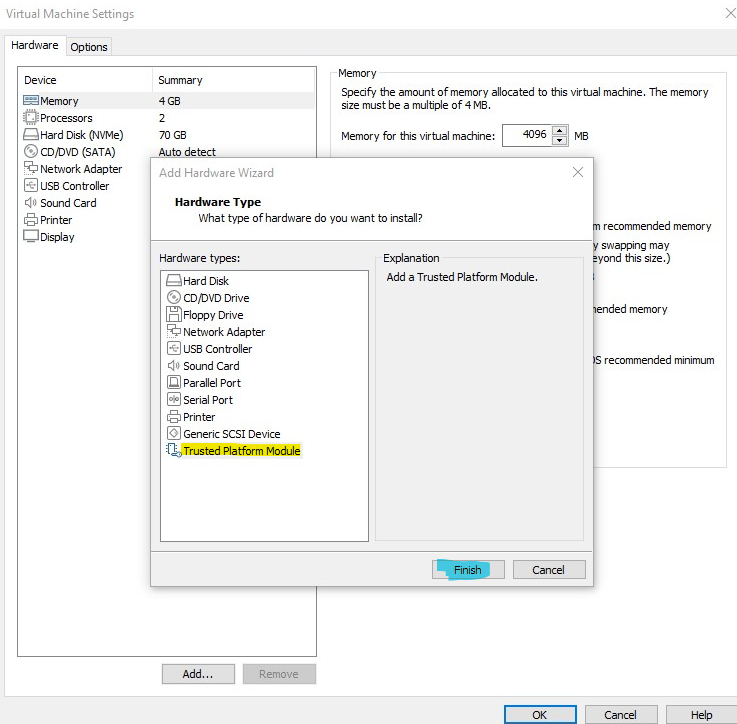
שלב שלישי ואחרון הפעלת secure boot
נווטו לתפריט השני בהגדרות מסומן בצהוב
ואז בחרו בלשונית האחרונה מסומן בתכלת וסמנו בוי את הsecure boot מסומן באדום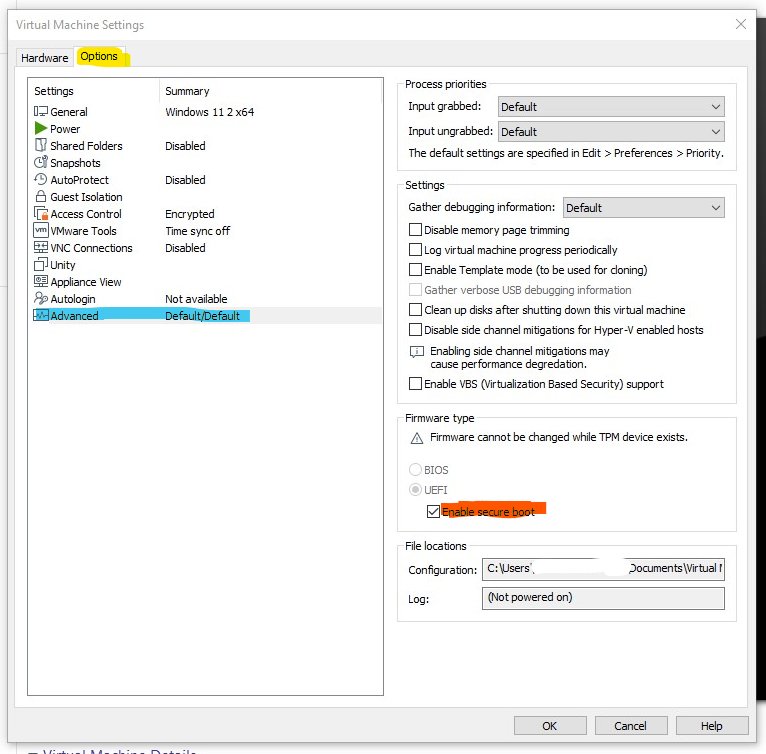
בהצלחה
-
מדריך להתקנת מערכת הפעלה mac על VMware Workstation Proדבר ראשון התקנת VMware Workstation Pro שימו לב אני עשיתי את המדריך והכלים על הגירסה האחרונה של VMware Workstation Pro אז ככה שהכלים מתאימים רק מגירסה 15.5 ומעלה על גירסאות קודמות אומנם התהליך הוא אותו תהליך אך אינני יודע אם הכלי פאטצ לVMware Workstation Pro יעבוד
ניתן להוריד VMware Workstation Pro | || | [מכאן] (פתוח בנטפרי)
הסריאל להתקנה כן זה צריך רק סריאל כדי להיות בגירסת פרו
CF51H-27GDL-H81HQ-DWMXC-QZ8VD
ע"פ הערתו של @yzahn היקר אין צורך בפרו וניתן להשתמש גם בגירסה רגילה של vmware
ישנה עדיפות להפעיל את VMware Workstation Pro כמנהל זה פותר המון בעיות
את הקובץ הדיסק הוירטואלי גירסה 10.15 של mac ניתן להוריד || מכאן ||
(פתוח בנטפרי)
הסיסמה לקובץ המכווץ היאGeekrar.com
ע"פ הערת @איציק-דייטש הסיסמה היא intoguide.com
שימו לב שאני לא מכיר את הדיסק הוירטואלי הספציפי הזה מכיוון שאני לא הורדתי אותו אני משתמש בגירסה קודמת אז אם הוא לא יהיה תקין נא להודיעני ואני יחפש דיסק וירטואלי אחר
אני משתמש בגירסה 10.13 שלפי זיכרוני הורדתי || מכאן ||
את כלי הפאטצ כדי שיהיה ניתן להתקין mac על VMware Workstation Pro מורידים || מכאן ||
ומי שממש מסתבך עם הורדה מגיטהאב יכול להוריד || מכאן || (תקף ל3 ימים בלבד)
חלצו את הקובץ zip לתיקיה יש להפעיל את הקובץ win-install.cmd כמנהל
מצורף תמונה
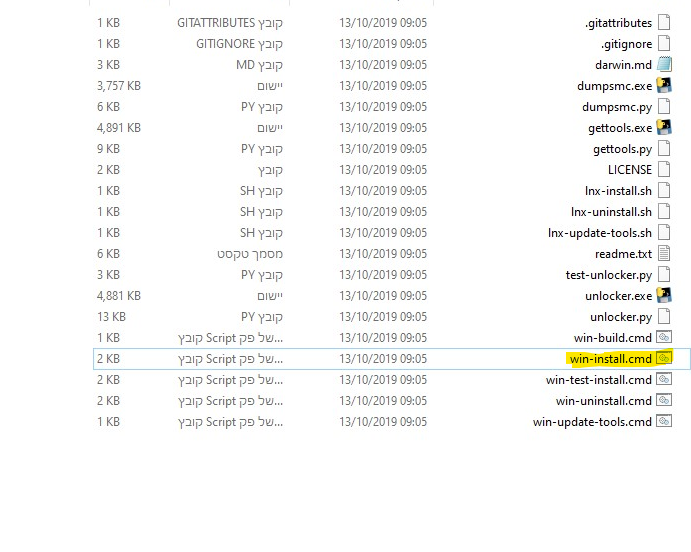
יפתח חלון שורת הפקודה ובו ירוצו הפקודות הנדרשות להתקנת סביבת העבודה של mac בVMware Workstation Pro זה אמור לקחת זמן מה תלוי במחשבכם ובסיום אמור להיסגר החלון יצויין שמי שמחובר לרשת הוא מבצע הורדה של קובץ כלים או משהו כזה אני עצמי ניתקתי את הרשת בזמן ביצוע הפעולה וזה עובד מצויין גם ללא ההורדה בהזדמנות אני יחקור את זה יותר אבל כאמור לא חייבים להיות מחוברים לרשת בזמן הפעולה זה עובד גם בלי
מיותר להזכיר שהתוכנה VMware Workstation Pro אמורה להיות סגורה בזמן הזה אחרי הכל הוא משנה בה קבצים
לאחר ביום הפעולה יהיה לנו אופציה בבחירת המערכות ההפעלה למכונה וירטואלית גם את אפל מצורף תמונותיצירת מכונה וירטואלית חדשה
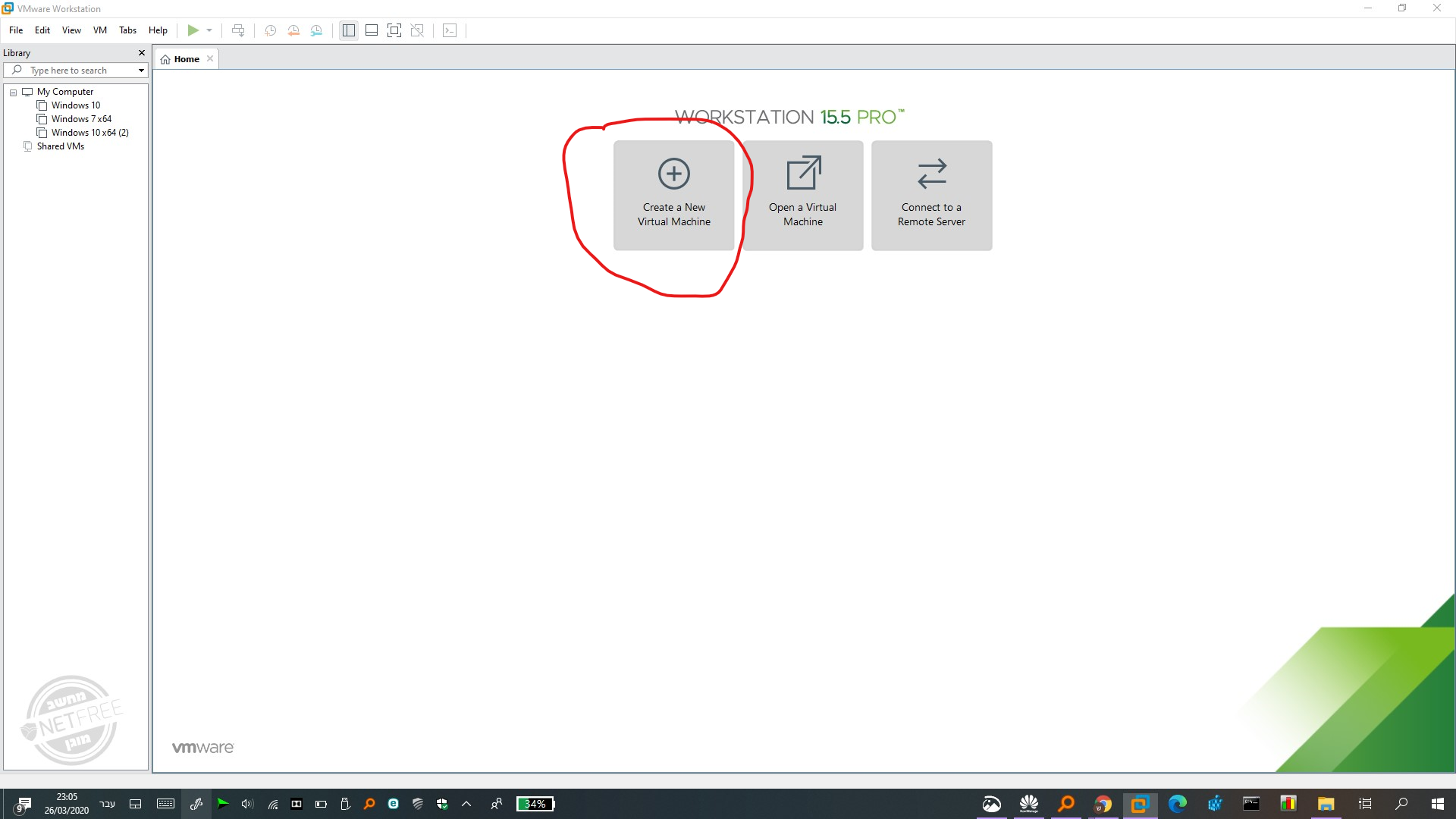
יפתח חלון להשאיר איך שמסומן
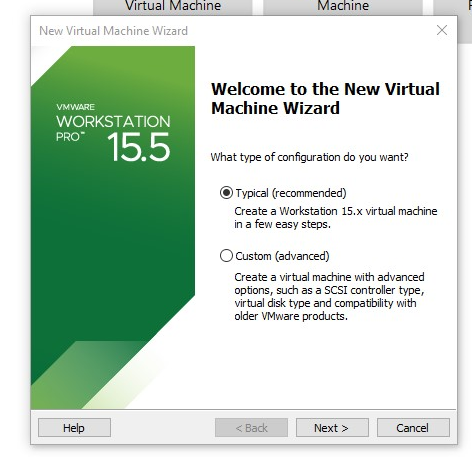
לבחור באופציה השלישית כמסומן
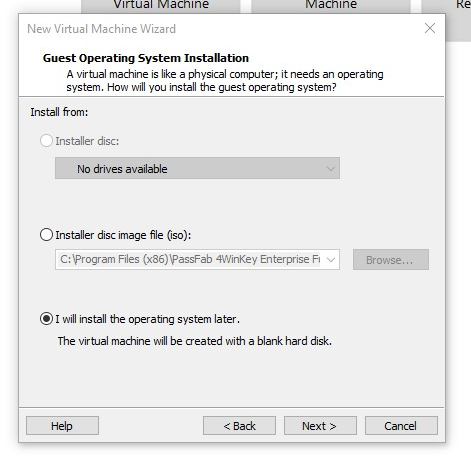
לבחור באפל כמסומן הגירסה שאני ישים זה 10.15 אבל כל ישים לפי הגירסה שהוא יוריד אם יוריד אחרת
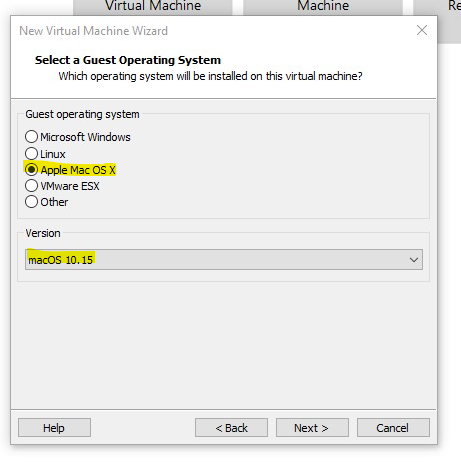
בחלונית הבאה להשאיר איך שזה זה יוצר תיקייה במסמכים של המכונה וירטואלית
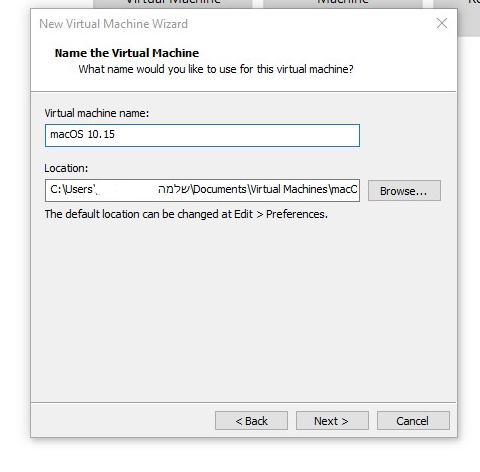
בחלונית הבאה זה גודל הדיסק הוירטואלי להשאיר איך שזה גם ככה אנחנו מחליפים דיסק אחר כך
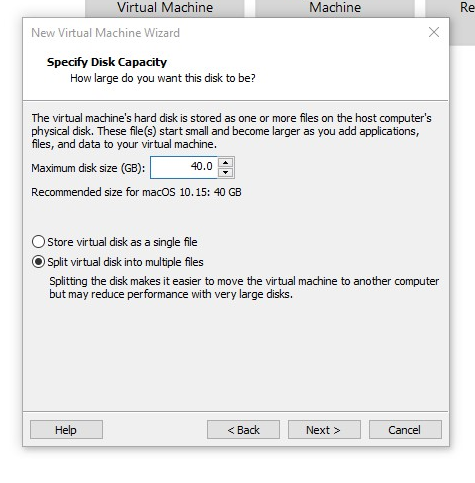
ללחוץ פיניש והמכונה וירטואלית תיווצר
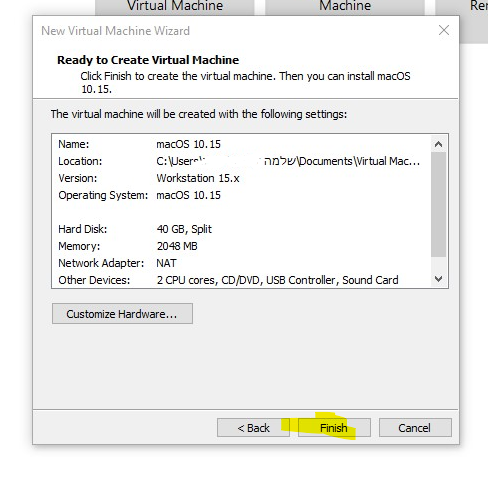
הנה המכונה וירטואלית
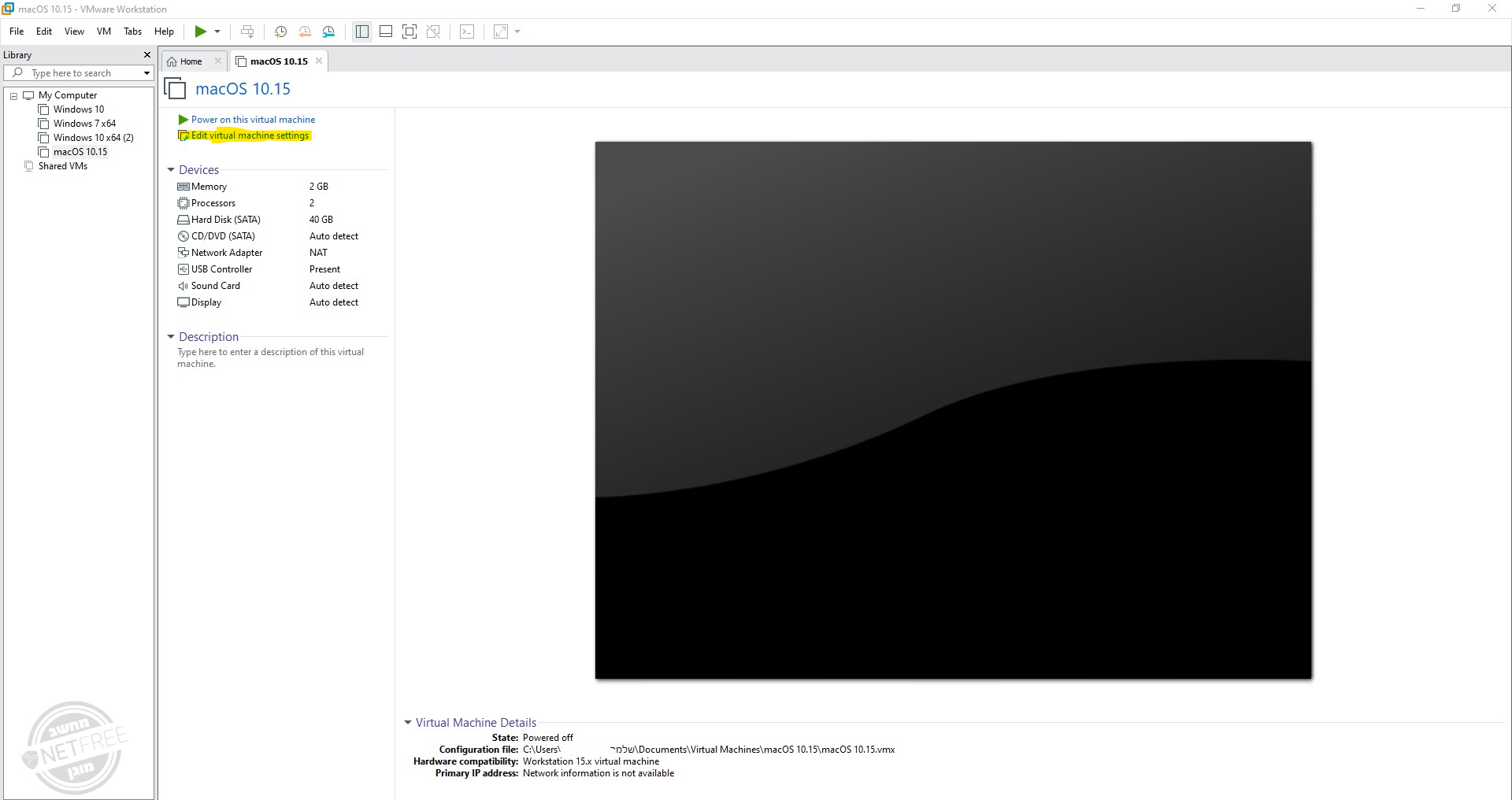
מה שסומן בצהוב אלו ההגדרות לחיצה על מה שסימנתי תוביל אותנו לכאן
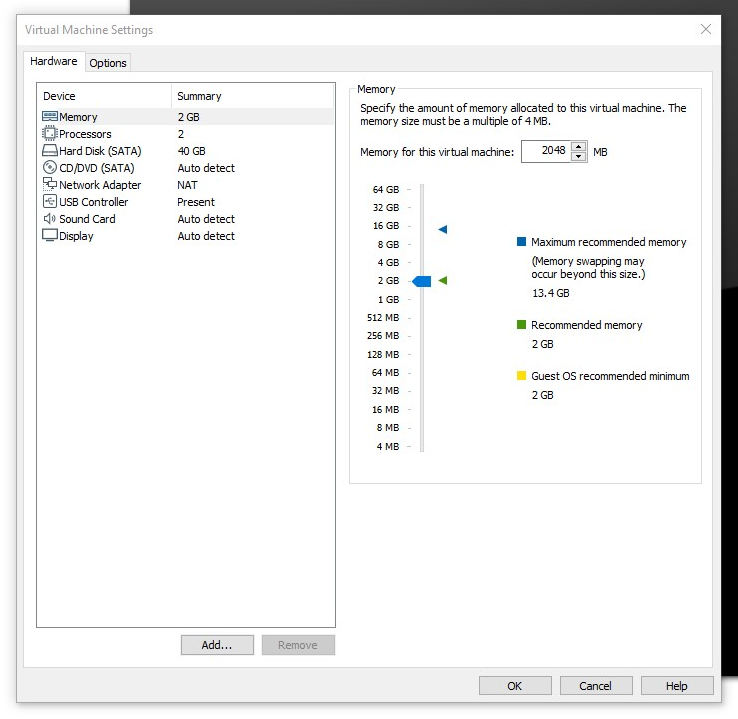
הנה ההסבר
הראשון זה כמה זיכרון ראם המכונה תצרוך שימו לב מדובר בנתון שמשתנה ממחשב למחשב כל אחד יקצה לפי הכמות שמותקנת לוהשני זה כמות הליבות שתקצו למכונה הוירטואלית כנ"ל כל אחד לפי עוצמת מחשבו אני מקצה 2 פיזיות ו2 לוגיות שזה יוצא שני ליבות ו4 תרדים העליון זה מספר הליבות ומתחתיו זה מספר התרדים שימו לב במקרה שתקצו יותר מידי ראם או ליבות המערכת ההפעלה המארחת קרי המחשב יתקע ואז גם המכונה תיתקע השתמשו בזהירות
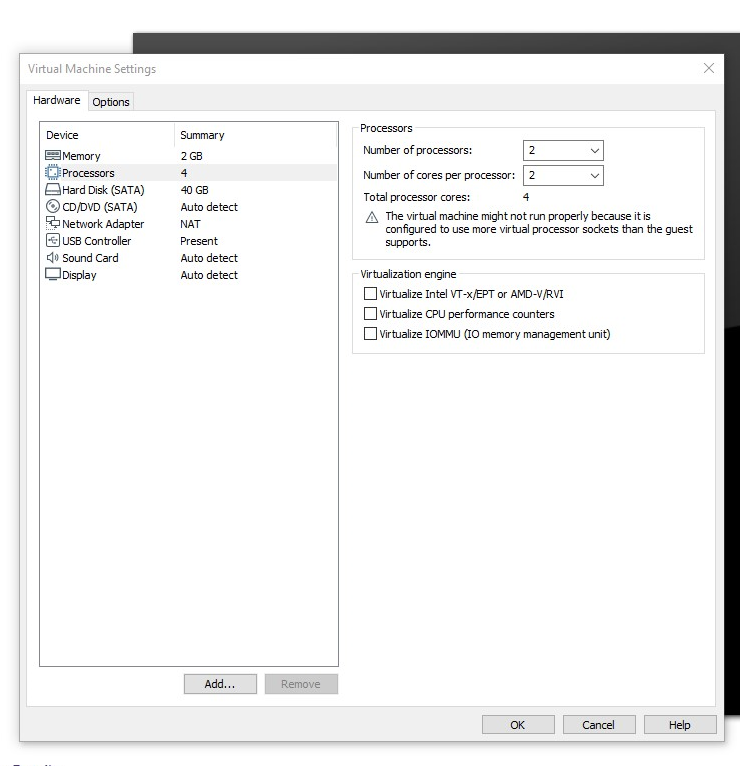
וכעת להגדרה האחרונה שמעניינת אותנו הלא זה הדיסק הוירטואלי שאותו כרגע אנו נסיר ונחליף יותר מאוחר בדיסק וירטואלי של mac שנוריד כעת יש לעמוד על מה שמסומן בצהוב ואז ללחוץ על מה שסימנתי באדום פעולה אשר תסיר את הדיסק הוירטואלי מהמערכת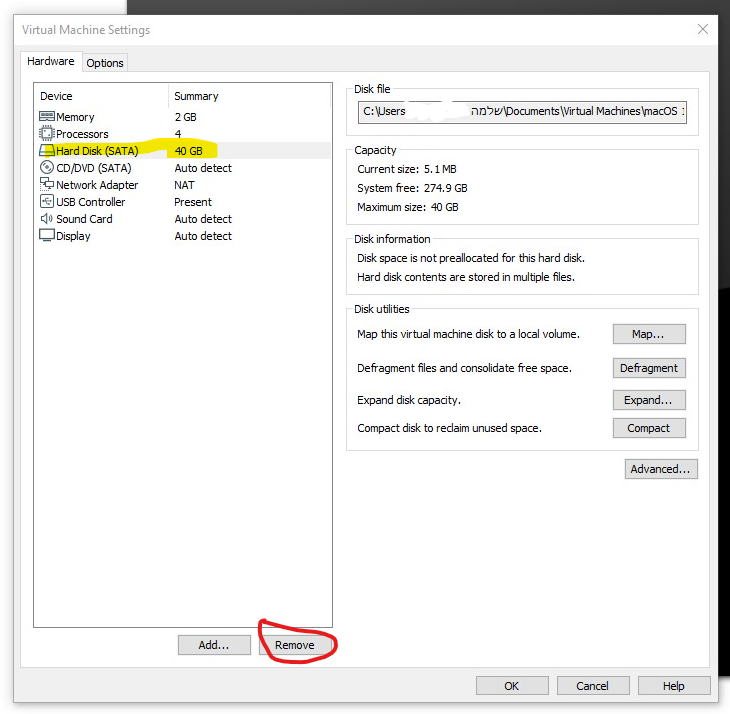
ואז ללחוץ ok ולצאת מתוכנה
כרגע יש לגשת לתיקיית מסמכים שם ישנה תיקייה בשם Virtual Machines בפנים ישנה תיקייה בשם Mac os 10.15 השם יכול להישתנות לפי הגירסה של אפל שהתקנתם אך הוא יתחיל בmac os ולאחריו את מספר הגירסה
אנחנו צריכים לערוך את הקובץ בשם macOS 10.15.vmx לעשות פתח באמצעות פנקס רשימות לבטל כיוון קריאה מימין לשמאל כדי שיהיה יותר נח לעבוד ע"י לחיצה על מקום פנוי ולהוריד את הוי זה אמור להיראות כך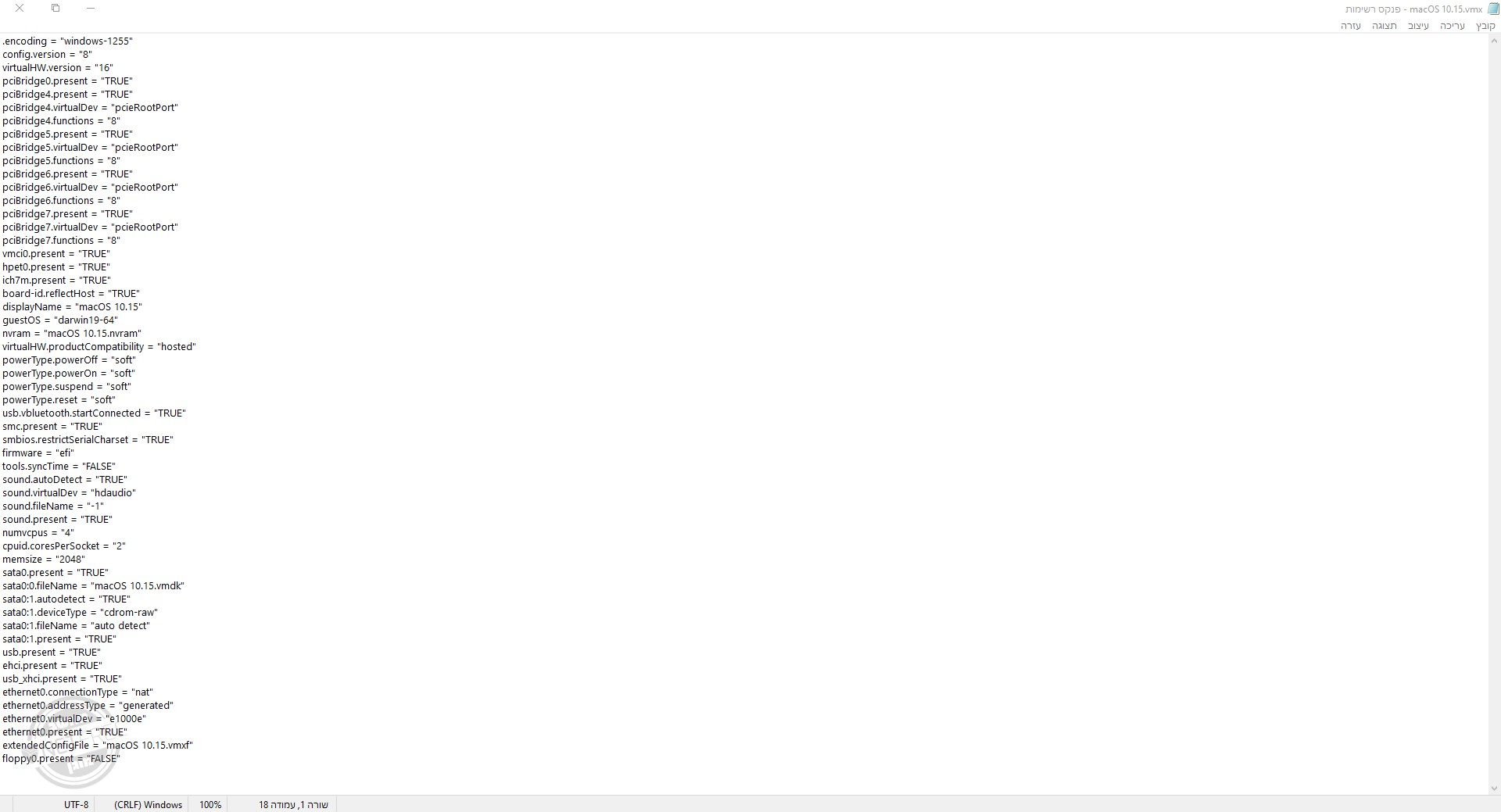
יש להוסיף בסוף הטקסט את זה smc.version = "0"
ולשמור קונטרול אס
ככה זה אמור להיראות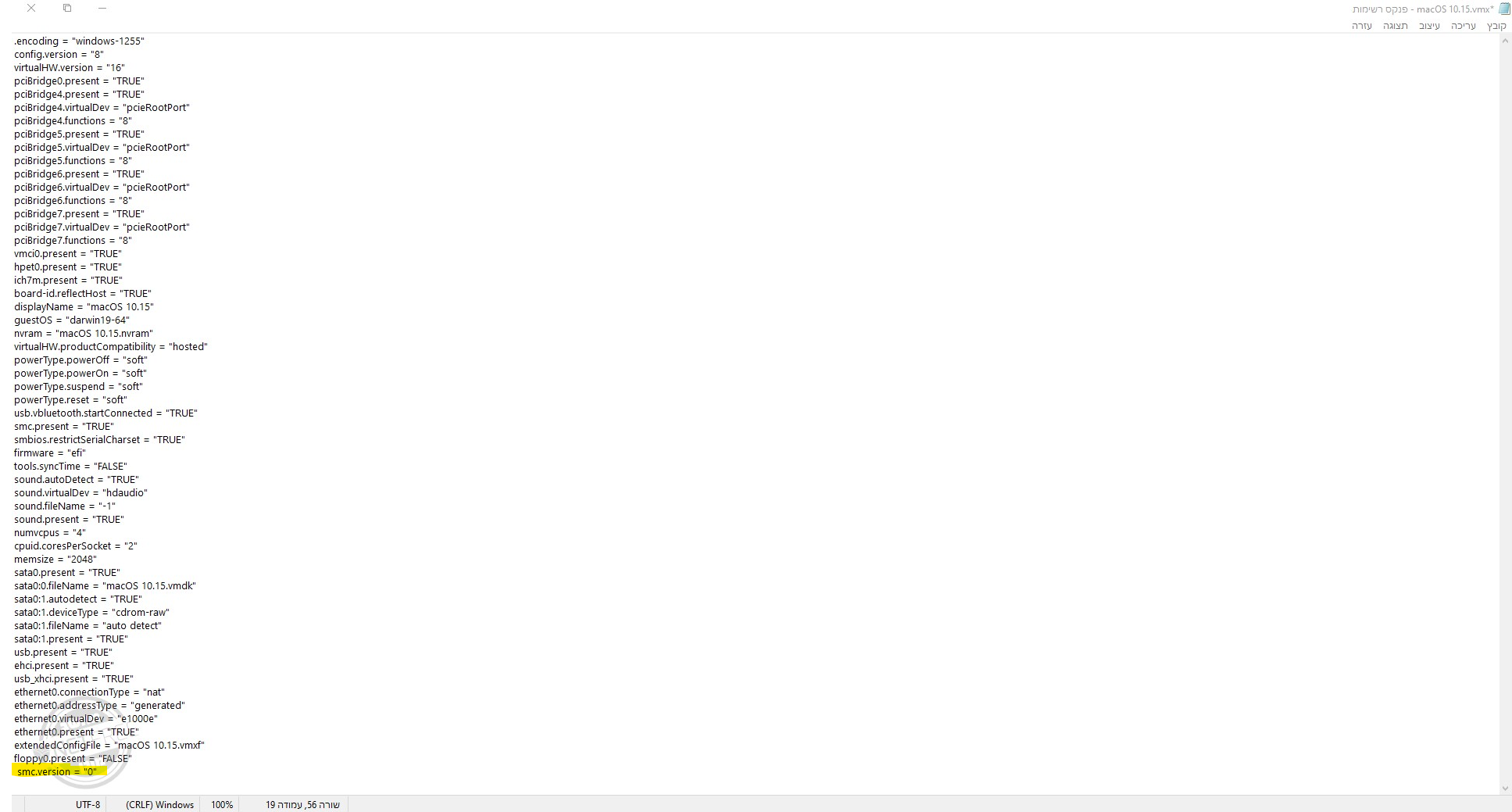
עכשיו יש לחלץ את הקובץ של הדיסק הוירטואלי שהורדתם ולהעתיק את הקובץ הדיסק שמסתיים בסיומת .vmdk אל התיקייה של המכונה וירטואלית במסמכים
כעת יש לפתוח את התוכנה וללחוץ שוב על הגדרות של המכונה וירטואלית יש ללחוץ על add כמתואר בתמונה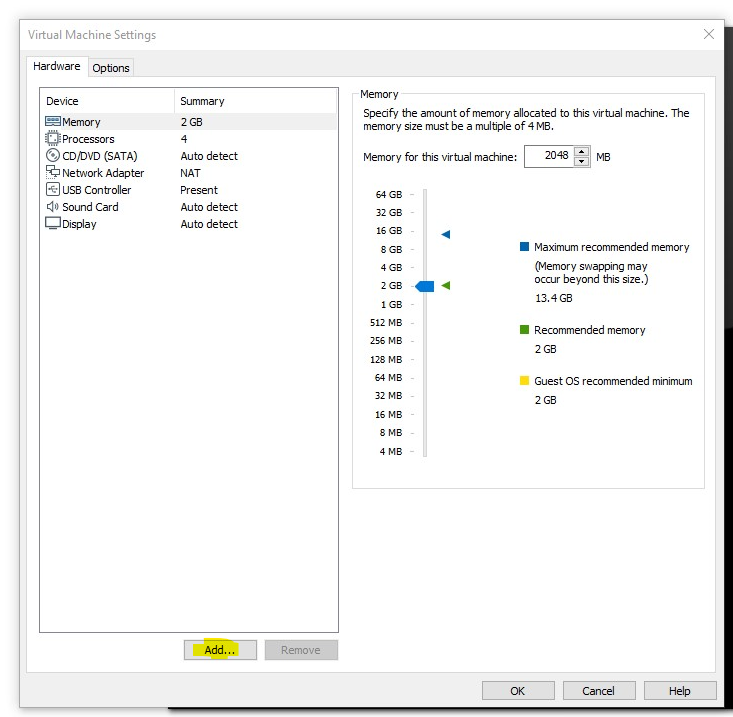
ולהוסיך אר דיסק וירטואלי כמסומן בתמונה
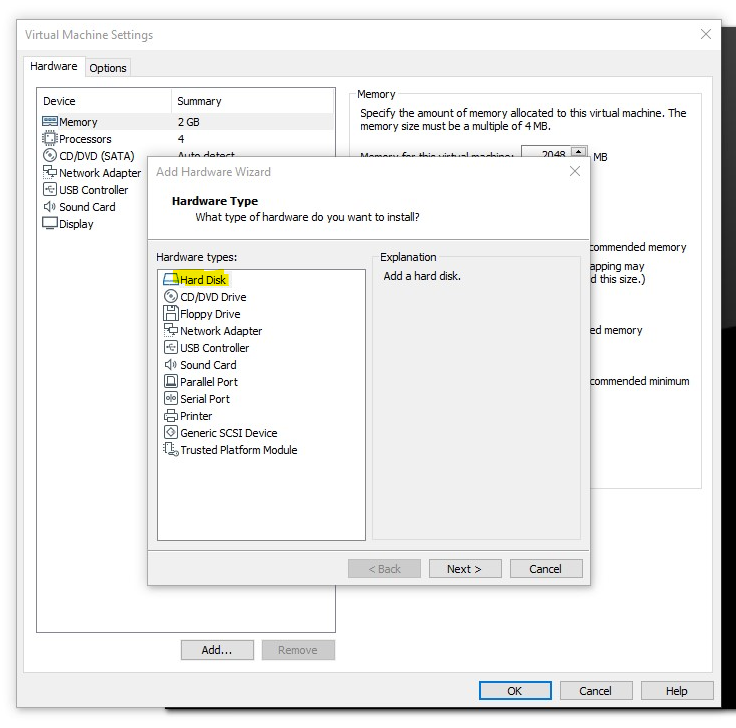
בחלון הבא יש להשאיר כמסומן
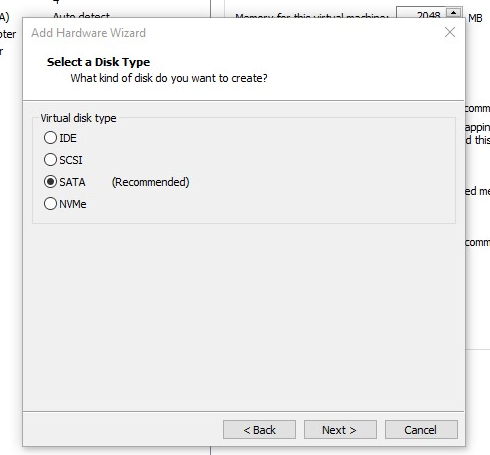
כעת יש לבחור באמצעי במו בתמונה
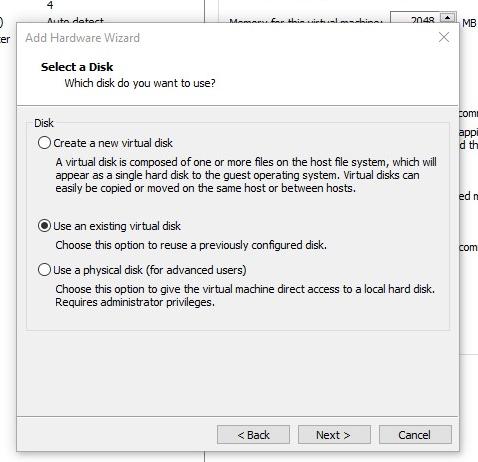
בחלון הבא יש לנווט לתיקיית המכונה וירטואלית במסמכים ולבחור שם את הקובץ דיסק הוירטואלי שהעתקנו קודם
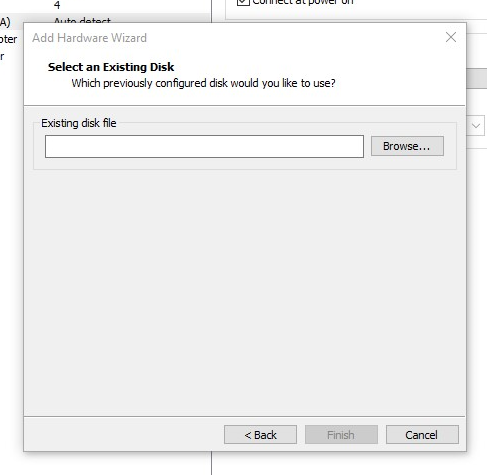
לאחר מכן ללחוץ על הפיניש ולהפעיל את המכונה וירטואלית ההתקנה של mac תתחיל
בעז"ה אני יביא את המשך המדריך מחר המשך המדריך הוא על התקנת הכלים של VMware Workstation Pro בmac כדי שיהיה ניתן לעבוד במסך מלא זה מתקין את הדרייבר של התצוגה וכן נותן גישה להתקני איחסון נשלפים
אם יהיה ביקוש נעבור גם על שלבי ההתקנה מה שכל מי שביקש מדריך להתקנת mac מסתמא יודעהמשך המדריך כאן עקב ריבוי הפוסטים
-
Windows 10 20H1 2004 להורדה כקובץ ISO!!!@ישראל10 הגירסה האחרונה שמייקרוסט הוציאה לwindows 10
ולא צריך להתנצל אם לא שואלים לא יודעים
-
פריצה לווי פי@yoeliko תראה כאן ותרווה נחת
אבל זה לא קל וזה דורש ציוד ספציפי
https://shushan.co.il/התקפת-ופריצת-wpawpa2-בwi-fi-הסבר-על-psk-ו-four-way-handsake/
https://shushan.co.il/התקפת-wi-fi-הצפנה-מסוג-wep-וביצוע-packet-injecting
https://shushan.co.il/הסבר-והתקפת-wps-ב-wi-fi-שימוש-ב-wash-ו-reaver/
https://shushan.co.il/איזה-מתאמי-wi-fi-לבחור-לשימוש-עם-kali-והגדרת-alfa-awus036ach
https://shushan.co.il/יצירת-fake-access-point-נקודת-גישה-מזויפת
בהצלחהקודם בקריאת החומר ואח"כ בפריצה
-
המשך מדריך להתקנת mac על VMware Workstation Proכך נכנסים למצב מסך מלא כאן
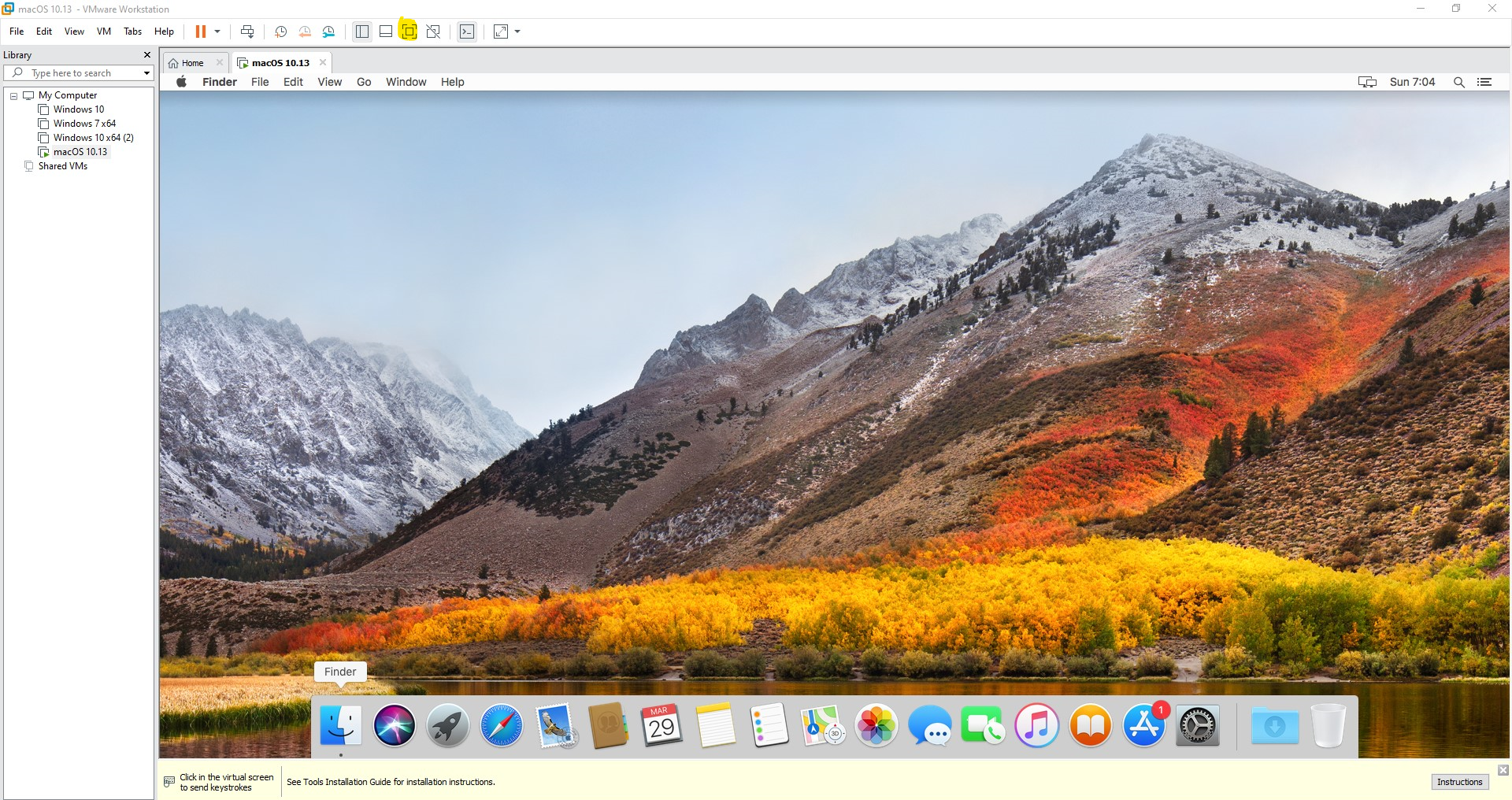
ישנה אופציה להפוך את המערכת לעברית למי שרוצה כך
כנסו להגדרות ונווטו לכאן
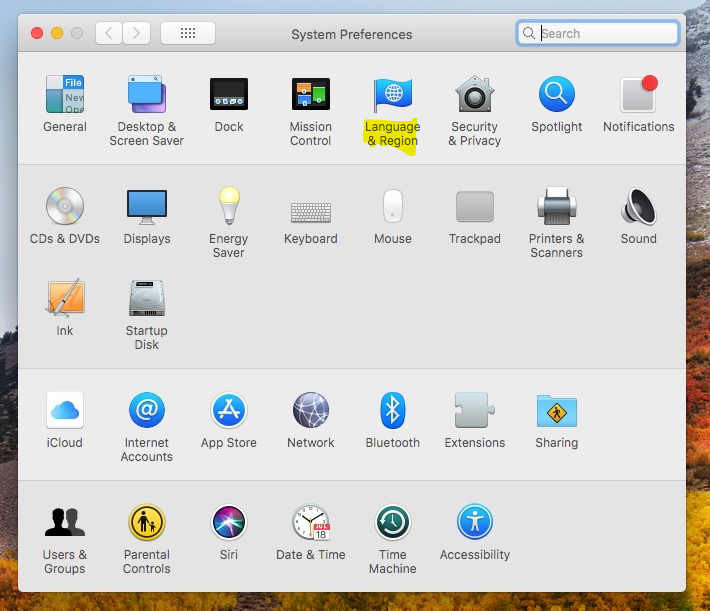
כעת יש ללחוץ על סמל הפלוס בצד שמאל ולהוסיף עברית לאחר מכן יש ללחוץ כמצורף בתמונה
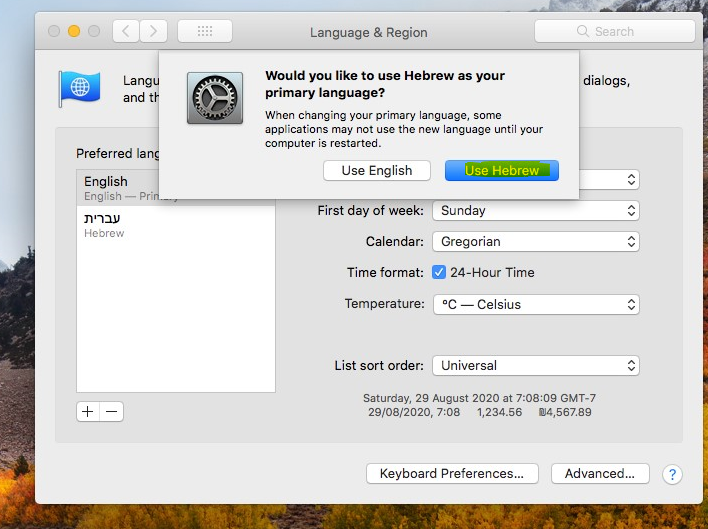
ולאחר מכן כאן
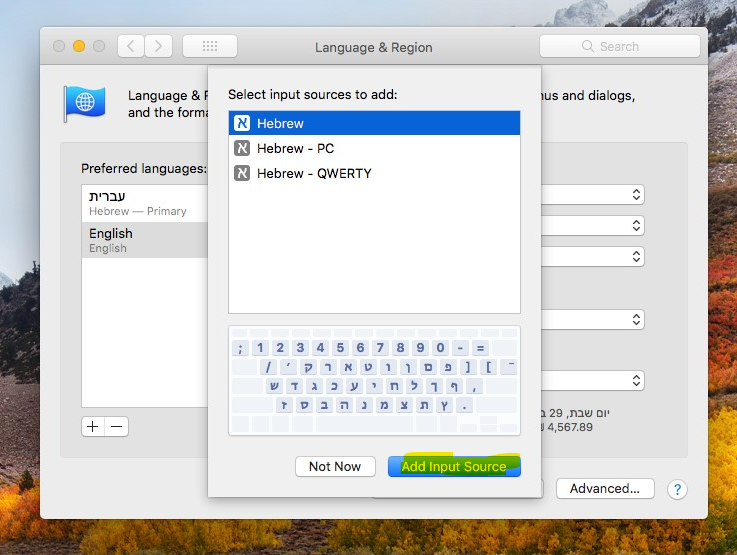
כאן לשנות לhebrew כמסומן
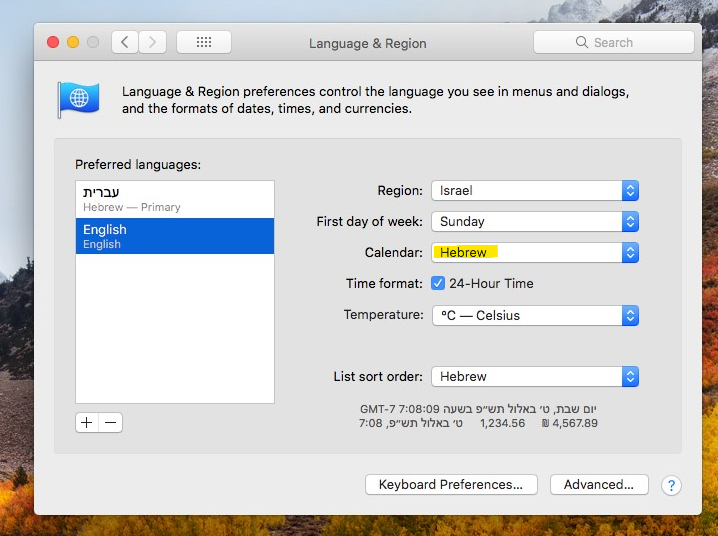
ללחוץ על הנקודה האדומה ליציאה מהחלון ובהודעה שתופיע ללחוץ כמסומן המערכת תופעל מחדש בעברית
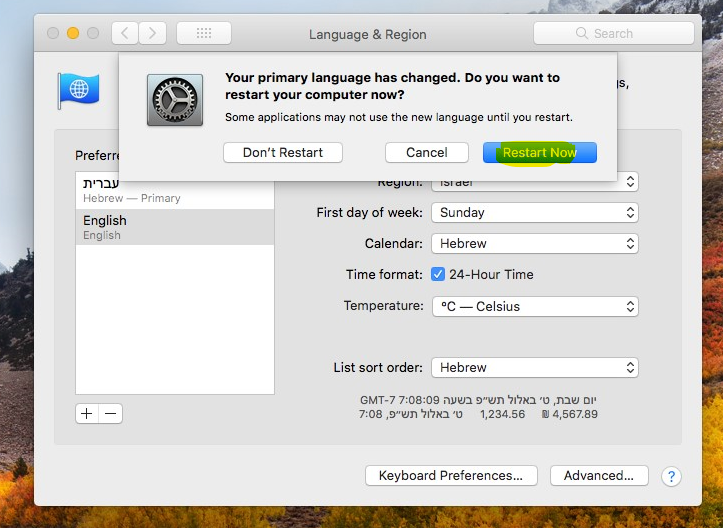
בעברית



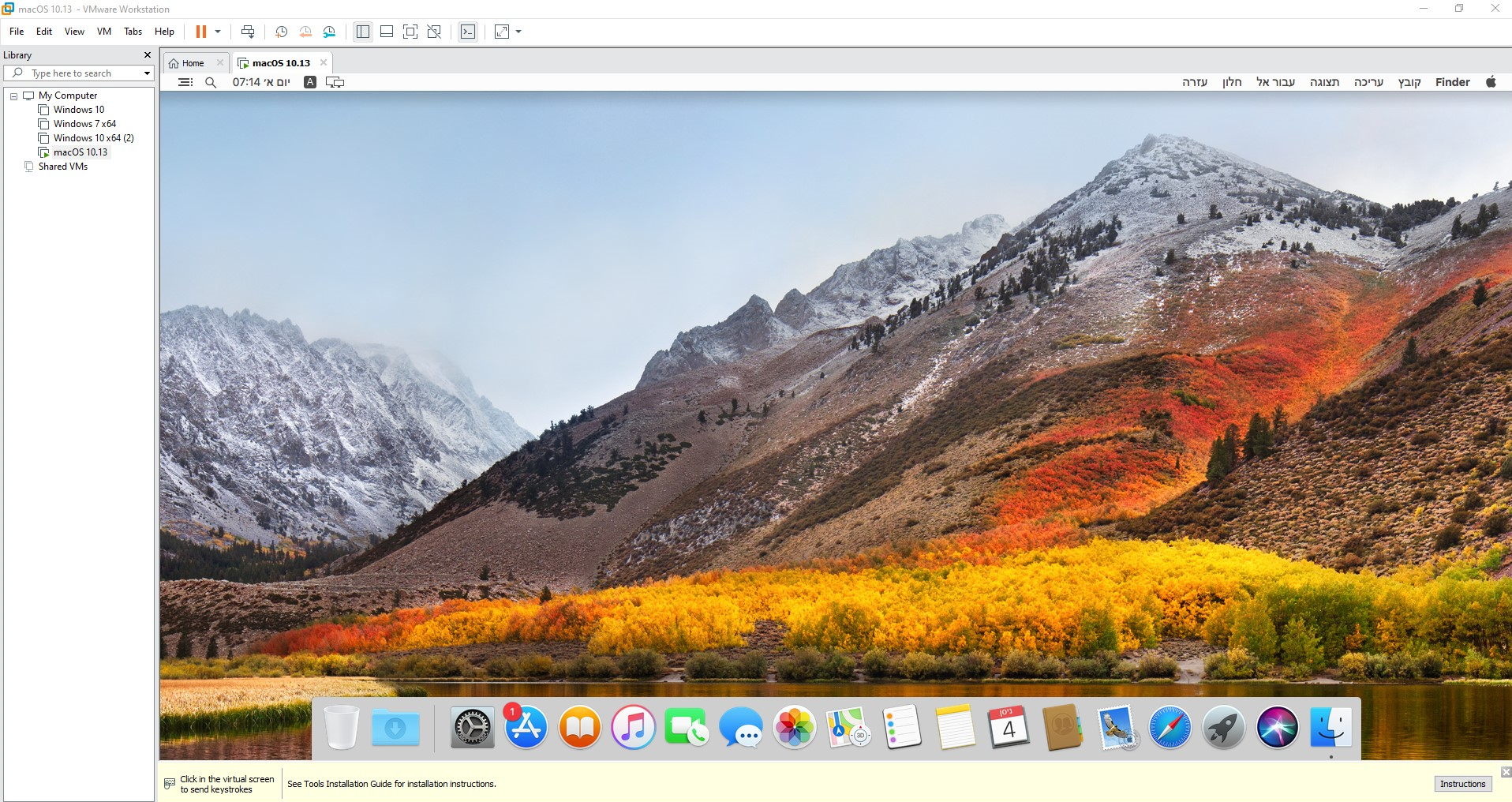
-
להורדה | ווינדוס 11 (רשמי) + מידע ועדכוניםלמתעניינים קובץ פריצת של ווינדוס 10 פורץ גם את האיקטוב של ווינדוס 11
כמו כן גם פריצת סיסמה ניתן לפרוץ עם התוכנות שעובדות לווינדוס 10 -
בירור | מישהו ניסה להתקין את הWINDOWS 11 שמיקרוסופט הפיצו היום על מכונה וירטואליתמצאתי איפה ההגדרה להוסיף TPM למכונה וירטואלית
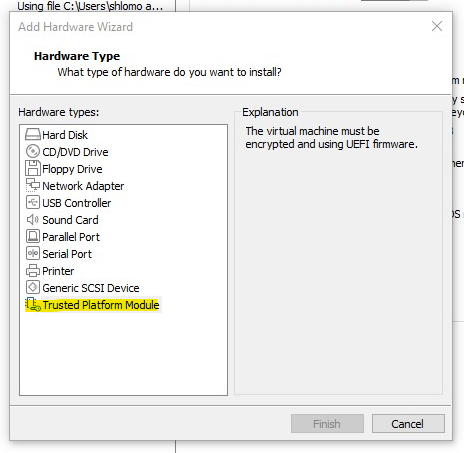
אבל אצלי זה לא נותן להוסיף למרות שהTPM הוא 2.0 והוא מופעלעריכה חייב להצפין לפני כן את המכונה וירטואלית ואז ניתן להפעיל עליה TPM
היום אני עונה הכל לעצמי
-
בעיה | אקטיבציה של אדובי אקרובט פרוץ נעלמת אחרי מספר ימים, למישהו יש פתרון?@ejay @ע-1195 @sapir885
מצורף סקריפט אוטומטי שחוסם את כל הכתובות הנחוצות
חסימת-כתובות-אדובי.bat
מבוסס על מה ש @יוסי-מחשבים הביא
רק הוספתי את כלל הכתובות גם מהקובץ ש @ע-1195 הביא
בהצלחה -
בירור | מישהו ניסה להתקין את הWINDOWS 11 שמיקרוסופט הפיצו היום על מכונה וירטואלית@יעקב-אליעזר אמר בבירור | מישהו ניסה להתקין את הWINDOWS 11 שמיקרוסופט הפיצו היום על מכונה וירטואלית:
@שלמה-ו אמר בבירור | מישהו ניסה להתקין את הWINDOWS 11 שמיקרוסופט הפיצו היום על מכונה וירטואלית:
הצלחתי הרווחתם מדריך
איפה?
חכה הוא בכתיבה מנסיוני העשיר (בלענות לעצמי
 )
) -
{הזמנת} קנית מלחם להלחמת אליקטורוניקה@שמואל-ש ברעיון מה שצריך בפעם הראשונה לפני שימוש בראש חדש זה לצפות אותו בבדיל כדי שלא יתחמצן כמובן שיכבה דקה של בדיל
-
דרייבר נצרך בהתקנת ווינדוס במעבדי דור 11 | לא מצאנו כוננים. כדי לקבל מנהל התקן לאחסון, לחץ על 'טען מנהל התקן'@זלמן זה לא קורה רק במחשבים עם מעבד דור 11
לי זה קרה עם מחשב לנובו יוגה עם מעבד דור שביעי
העניין הוא שזה תלוי אם השיטת איחסון שנבחרה בביוס היא על מצב
RAID ולא ahci (לא קשור למיטב ידיעתי למונח והמושג הזה אין לי עדיין הסבר מסודר מה זה ההגדרה כאן )
האופצייה הנ"ל של RAID קיימת בעיקר בדיסקי SSD מתקדמים (NVME)
לפחות זה מה שנתקלתי -
שאלה | תיקיה שלא נמחקת (system volume information) - האם זה וירוס?@משה-מזרחי עשית הצג קבצים מוסתרים ברמת מערכת?
רק אם מציגים קבצי מערכת רואים את זה
וזה בסדר זה תיקייה שנותנת למחשב נתונים כמה בדיוק פנוי בכונן
התרגום זה מידע נפח מערכת -
עוקפים לי את הסיסמא@bbn קוראים לתוכנה שאתה מחפש usb raptor
https://sourceforge.net/projects/usbraptor/ -
בירור | מישהו ניסה להתקין את הWINDOWS 11 שמיקרוסופט הפיצו היום על מכונה וירטואליתאני בודק כרגע ואם יעבוד אעשה על זה מדריך קטן
הצלחתי הרווחתם מדריך
-
מדריך להתקנת מערכת הפעלה mac על VMware Workstation Pro@יהודה-לוי אתה צריך לאפשר וירטואליזציה בביוס
-
{הזמנת} קנית מלחם להלחמת אליקטורוניקה@שמואל-ש מה זה איך פשוט לתת לו להמיס את הבדיל מכל הצדדים וזה לא יורד מיד אלא נשארת איזשהי שכבה דקה תמיד
בכל ראש שתשתמש תמיד יהיה קצת שאריות בדיל -
מדריך להתקנת מערכת הפעלה mac על VMware Workstation Pro@יהודה-לוי צריך לאפשר וירטואליזציה
איך זה בhp אני לא מכיר -
Windows 10 20H1 2004 להורדה כקובץ ISO!!!@ישראל10 טוב נשנה את הקרדיט
-
שמירת תמונה לשיר במחשב@אלעזר-חיים אפשר עם תוכנת mp3tag
תוריד מכאן
התוכנה בעברית
